チェックツール
メニューバーにあるVketCloudSDKから、Check Toolボタンをクリックするとチェックツールウィンドウを表示します。
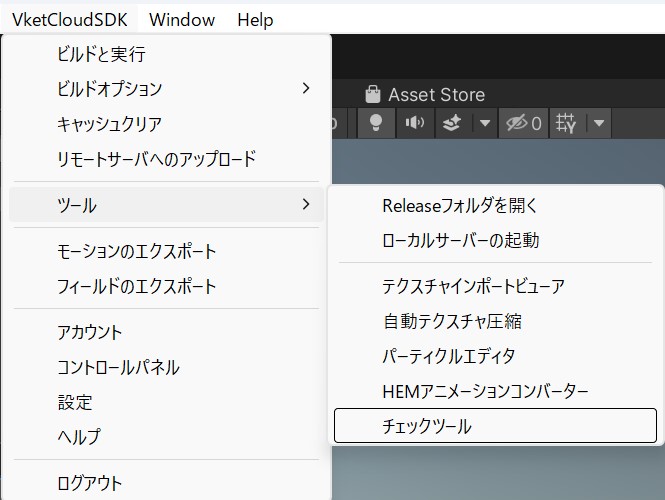
画面の見かた
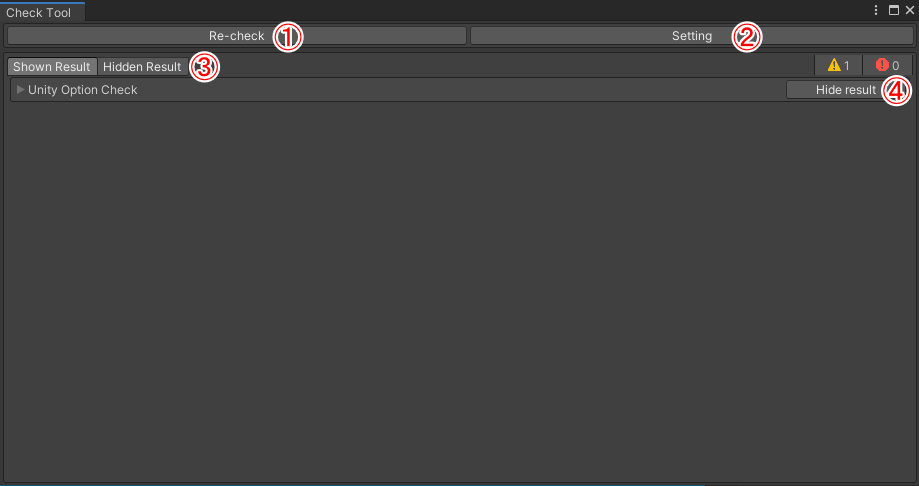 チェックツールウィンドウの主な機能は以下の通りです。
チェックツールウィンドウの主な機能は以下の通りです。
| ラベル | 説明 |
|---|---|
| Re-check | チェックを再実行します。 |
| Setting | テクスチャサイズなどの上限値を設定します。 |
| Shown/Hidden Result | チェック結果のリスト表示を切り替えます。 |
| Hide/Show Result | 無視したいチェック項目を非表示にします。また、一度非表示にしたチェック項目を再表示します。 |
チェック結果はWarningとErrorの2種類あり、結果項目の左側にアイコンが表示されます。Warningは黃色、Errorは赤色のアイコンです。
Warningはビルド自体に影響せず、ビルド後のパフォーマンス等に影響する項目です。一方で、Errorはビルド自体に影響することがある項目となります。

Settingでは、チェックツールのパラメータを設定できます。下記のパラメータを超過した場合、エラーを表示します。
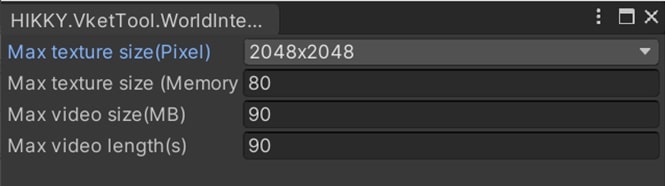
| ラベル | 説明 |
|---|---|
| Max texture size(Pixel) | テクスチャの最大幅を設定できます。 |
| Max texture size(Memory) | シーンに使ったテクスチャの総容量の上限を設定できます。 |
| Max video size(MB) | シーンに使った動画ファイルの上限容量を設定できます。 |
| Max video length(s) | シーンに使用する動画の上限再生時間を設定できます。 |
チェック結果の複数選択
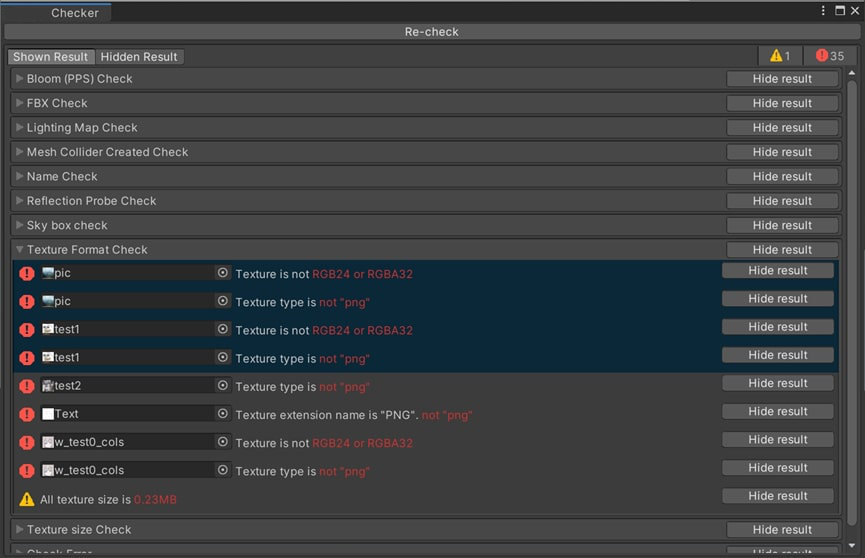
Shiftキーを押しながらクリックすることで、複数のパネルを同時選択できます。複数選択された状態で「Hide result」ボタン、もしくは「Show result」ボタンをクリックすることで、選択された項目を一括で移動させることができます。
Note
パネルを右クリックするとメニューからOpen all groupとClose all groupを選択できます。Open all groupですべてチェック項目を開き、Close all groupで全ての項目を閉じることができます。
チェック内容一覧
| ラベル | 説明 |
|---|---|
| Unityバージョンチェック | Unityのバージョンが2019.4.31f1でない場合にエラーを表示します。 |
| テクスチャサイズチェック | テクスチャサイズのWidthかHeight、またはその両方が2048px(設定によって変われます)より大きい場合、Errorを表示します。 |
| テクスチャの幅が2の累乗であるか | テクスチャのWidth、Heightが2の累乗(64,128,256,512,1024,2048など)でない場合、Errorを表示します。 |
| シーン内のテクスチャ総容量が上限以内であるか | シーン内のテクスチャ総容量がSettingsで設定した上限未満の場合、Warningでシーン内で使用されているテクスチャの総容量を表示します。 (SettingsのMax Texture sizeを参照)上限より大きい場合、Errorを表示し、シーン内で使用されているテクスチャの総容量を表示します。 |
| 拡張子が.pngであるか | テクスチャファイルの拡張子が".png"ではない場合、「Texture type is not “png”」のメッセージとErrorを表示します。また、.PNGの場合もErrorを表示します。 |
| PNG24、または32bitカラー | テクスチャのフォーマットがRGB24またはRGBA32以外のタイプの場合、エラーを表示します。 |
| FBXチェック | シーン内で使用されているすべてのFBXファイルをチェックします。Binary形式のFBXファイルでない場合、Errorを表示します。 |
| ポリゴンチェック | Scene内すべてのMeshRendererとSkinnedMeshRendererを使用しているメッシュのポリゴン数を計算します。ポリゴン数が45万~60万の場合、警告を表示します。ポリゴン数が60万以上の場合、エラーを表示します。 |
| グラフィックスオプションチェック | Unityのグラフィックス設定がMediumになっていないと、エラーを表示します。 |
| 動画サムネイル画像チェック | 動画のサムネイルにはサイズ1920x1080のテクスチャが使用できます。例外的に、テクスチャのサイズチェックではこのサイズのテクスチャもエラーになりません。 |
| スカイボックスのチェック | VKetCloudSDKはUnity標準のSkyboxが非対応です。Lighting/SkyboxMaterialにマテリアルが設定されている場合、エラーを表示します。 |
| ビデオチェック | フォーマットがMP4かどうか、動画容量と動画時間が設定上限値以下かどうかをチェックします。 |
| シェーダーチェック | VKetCloudSDKで使用できるシェーダーが割り当てられているか、マテリアルをチェックします。使用できるシェーダーについてはUnity制作ガイドラインをご覧ください。 |
| スケールチェック | スケールがマイナス値になっていないかチェックします。 |
| メッシュコライダーチェック | メッシュコライダーがマニュアル通りに設定されているかチェックします。 |
| リフレクションプローブの切り分けの確認 | VketCloudSDKではリフレクションプローブのブレンドはサポートをしていません。そのため、リフレクションプローブのエリアが重なっていないかチェックします。 |
| アンドロイドプラットフォームチェック | Unityのプラットフォーム選択がアンドロイドに設定されているかチェックします。 |
| ライトマップチェック | ライトマップテクスチャのImport Settingsにおいて、サイズが2048x2048以下、圧縮が無効であるか、FormatがRGB24もしくはRGBA32かどうか、をチェックします。 |
| ライトベイク設定チェック | Lighting settingの設定が2048オーバー、もしくは圧縮が有効である場合、Wanringを表示します。 |
| SpriteRendererやCanvas/Imageを使用していないか | VketCloudSDKはSpriteRendererとCanvas/Imageに対応してないので、それらを使用していないかチェックします。 |
| スキンドメッシュチェック | VketCloudSDKはSkinnedMeshRendererに対応してないので、それを使用していないかチェックします。 |